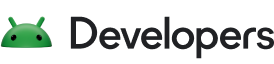Aby debugować aplikację na Wear OS na fizycznym zegarku, połącz komputer deweloperski z zegarkiem za pomocą Wi-Fi lub Bluetootha. Jeśli zegarek ma port USB, możesz też połączyć go za pomocą USB.
Możesz też testować przepływy pracy obejmujące wiele urządzeń, np. zegarek i telefon, jeśli Twoja aplikacja wymaga takiej obsługi. Więcej informacji o konfigurowaniu połączenia na potrzeby testowania znajdziesz w artykule Łączenie zegarka z telefonem.
Uwaga: jeśli nie masz fizycznego zegarka, możesz też przetestować i uruchomić aplikację na emulatorze w Android Studio.
Aktualizacja do najnowszej wersji Wear OS
Aby sprawdzić, czy aplikacja działa zgodnie z oczekiwaniami w najnowszej wersji oprogramowania, upewnij się, że na urządzeniu testowym jest zainstalowana najnowsza wersja Wear OS obsługiwana przez to urządzenie.
Aby sprawdzić dostępność aktualizacji systemu na urządzeniu testowym:
- Połącz urządzenie z siecią Wi-Fi.
- Rozpocznij ładowanie urządzenia.
- Poczekaj, aż bateria urządzenia naładuje się do co najmniej 50%.
-
Na urządzeniu testowym otwórz Ustawienia > System > Aktualizacje systemu.
Jeśli aktualizacja systemu jest dostępna, zostanie pobrana i zainstalowana na urządzeniu testowym.
Instalowanie konkretnej wersji Wear OS (opcjonalnie)
Jeśli przypadek testowy aplikacji zależy od konkretnej wersji Wear OS, możesz wgrać obraz oprogramowania na zegarki obsługujące połączenie USB do przesyłania danych. Możesz na przykład wgrać obraz fabryczny lub pełny obraz OTA na zegarek Google Pixel Watch 3 lub Google Pixel Watch 2.
Włączanie opcji programisty na zegarku
Zanim zaczniesz debugować na zegarku, włącz opcje programisty. Wystarczy to zrobić tylko raz. Opcje programisty pozostaną włączone, dopóki ich nie wyłączysz. Aby włączyć opcje programisty:
- Otwórz Ustawienia zegarka.
- Kliknij System > Informacje > Wersje.
- Kliknij 7 razy Numer kompilacji.
- Pojawi się komunikat z potwierdzeniem, że jesteś teraz programistą.
Debuguj przez Wi-Fi
Zanim zaczniesz, włącz opcje programisty na zegarku w sposób opisany wcześniej.
Łączenie zegarka z siecią Wi-Fi
- Otwórz Ustawienia zegarka.
- Kliknij Połączenia > Wi-Fi.
- Wybierz sieć i w razie potrzeby wpisz jej hasło.
Uwaga: zegarek i komputer deweloperski muszą być połączone z tą samą siecią. Nie wszystkie punkty dostępu są odpowiednie. Konieczne może być użycie punktu dostępu, którego zapora sieciowa jest prawidłowo skonfigurowana pod kątem obsługi
adb.
Włącz debugowanie Wi-Fi
- Otwórz Ustawienia zegarka.
- Kliknij Opcje programisty > Debugowanie przez Wi-Fi.
- Po chwili na ekranie pojawi się adres IP zegarka, np.
192.168.1.100. Będzie Ci potrzebny w następnym kroku, więc go zanotuj.
Parowanie debugera z zegarkiem
- Na urządzeniu z Wear OS znajdź opcje debugowania bezprzewodowego w ustawieniach systemu. Kliknij Sparuj nowe urządzenie.
- Zapisz kod parowania Wi-Fi oraz adres IP i port.
-
W oknie terminala na komputerze deweloperskim wpisz to polecenie:
adb pair IP_ADDRESS:PORT
-
Gdy pojawi się prośba, wpisz kod parowania Wi-Fi z kroku 2. Terminal wyświetli informację, czy parowanie się powiodło. Przykład:
Enter pairing code: 123456 Successfully paired to 192.168.1.100:5555
Podłączanie debugera do zegarka
- Połącz zegarek i maszynę deweloperską z tą samą siecią.
Połącz debuger z zegarkiem, używając adresu IP zegarka i numeru portu. Jeśli np. adres IP to
192.168.1.100, a numer portu to5555, polecenieadb connecti jego odpowiedź będą wyglądać tak:adb connect 192.168.1.100:5555 connected to 192.168.1.100:5555
Zegarek jest teraz połączony z debugerem i możesz rozpocząć debugowanie.
Wysyłaj polecenia adb na zegarek za pomocą flagi -s, podając adres IP zegarka i numer portu:
adb -s 192.168.1.100:5555 <command>
Jeśli nie używasz emulatora i masz tylko 1 urządzenie podłączone do debugowania, nie musisz podawać adresu:
adb <command>
Debuguj przez Bluetooth
Uwaga: debugowanie Bluetooth działa tylko w przypadku zegarków sparowanych z Androidem i działających pod kontrolą Wear OS 2.
Zanim zaczniesz, sparuj zegarek z telefonem i włącz na zegarku opcje programisty zgodnie z opisem powyżej. Sprawdź, czy na telefonie są włączone opcje programisty. W tym celu otwórz menu Ustawienia i poszukaj pozycji Opcje programisty. W razie potrzeby włącz opcje programisty na telefonie.
Włącz debugowanie USB na telefonie
- Otwórz menu Ustawienia na telefonie.
- Wybierz Opcje programisty i włącz Debugowanie USB.
Włączanie debugowania ADB lub Bluetootha na zegarku
- Otwórz menu Ustawienia na zegarku.
- Przewiń do pozycji Opcje programisty.
- Sprawdź, czy włączona jest opcja Debugowanie ADB.
- Włącz opcję Debugowanie przez Bluetooth.
Włącz debugowanie Bluetootha na telefonie
- Na telefonie otwórz aplikację towarzyszącą Wear OS.
- Przewiń do sekcji Ustawienia zaawansowane i kliknij ją, aby wyświetlić opcje Ustawień zaawansowanych.
- Włącz Debugowanie przez Bluetooth. Pod opcją wyświetla się ten komunikat o stanie:
Host: disconnected Target: connected
W tym momencie komputer deweloperski (host) nie komunikuje się z zegarkiem (urządzeniem docelowym). Musisz dokończyć link.
Uwaga: debugowanie jest możliwe tylko na jednym urządzeniu naraz. Jeśli masz sparowanych kilka zegarków, debugowanie Bluetooth jest włączone tylko w przypadku urządzenia wybranego na ekranie głównym.
Podłączanie debugera do zegarka
Na tym ostatnim etapie używasz wszystkiego: debugera, telefonu i zegarka.
- Podłącz telefon do komputera deweloperskiego za pomocą kabla USB.
- Uruchom w debuggerze te 2 polecenia:
adb forward tcp:4444 localabstract:/adb-hub adb connect 127.0.0.1:4444
Uwaga: musisz użyć adresu IP 127.0.0.1. Użyj dowolnego dostępnego portu na komputerze deweloperskim i tego samego portu w obu poleceniach. W tym przykładzie port to 4444.
- Po wpisaniu polecenia połączenia zegarek poprosi Cię o potwierdzenie, że zezwalasz na debugowanie ADB.
- Na telefonie sprawdź wyświetlacz stanu w aplikacji towarzyszącej Wear OS pod kątem tych informacji:
Host: connected Target: connected
Zegarek jest teraz połączony z debugerem i możesz rozpocząć debugowanie.
Podczas debugowania zegarka za pomocą Bluetootha adb zawsze używa adresu IP 127.0.0.1
oraz przypisanego portu. W tym przykładzie port to 4444. Wszystkie polecenia adb mają ten format:
adb -s 127.0.0.1:4444 <command>
Jeśli nie używasz emulatora i masz tylko 1 urządzenie podłączone do debugowania, nie musisz podawać adresu:
adb <command>
Zapoznaj się z tymi materiałami: